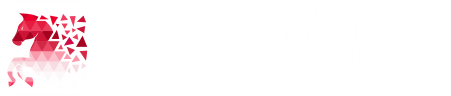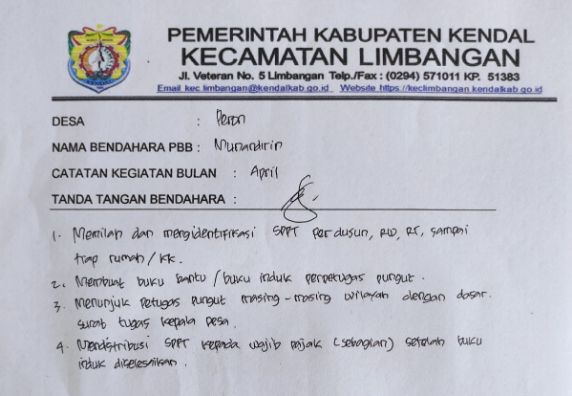Berita
.png)
JUKNIS PAK BEJO (LAPORAN BANKEU PEMDES)
- 16-02-2022
- papabaim
- 591
A. NOMOR TELEPON YANG BISA DIHUBUNGI
Nomor telepon yang bisa dihubungi dapat dilihat melalui menu “Telepon yang bisa
dihubungi”, yang bisa diakses setelah proses login.
B. INSTALL APLIKASI PAK BEJO
1. Buka Google Play Store. Klik ikon aplikasi Google Play Store yang tampak seperti
segitiga warna-warni.
2. Klik kolom pencarian, yang berada dilayar bagian atas dan ketik kata Pak Bejo, kemudian
klik ( ).
3. Akan muncul menu install layar bagian kanan, klik menu install tersebut dan progres install
otomatis dimulai ke perangkat Android (HP).
4. Tunggulah hingga aplikasi selesai diunduh. Proses pengunduhan biasanya memakan waktu
beberapa detik. Setelah selesai diunduh, Anda bisa menggunakan Aplikasi Pak Bejo.
PAK BEJO
C. MENGGUNAKAN APLIKASI PAK BEJO
1. Cari gambar ikon Pak Bejo pada layar HP, kemudian di klik.
2. Setelah itu akan muncul tampilan sebagai berikut : s
Apabila aplikasi PAK BEJO yang diinstall melalui Playstore tidak bisa
digunakan, maka akses dapat dilakukan melalui google chrome dengan
mengetikkan link :
bankeudes.bangda.jatengprov.go.id
Biro Administrasi Pembangunan Daerah
3. Klik menu “Panduan Aplikasi” terlebih dahulu untuk mendapat username dan
password, serta petunjuk teknis penggunaan aplikasi.
4. Username dan password untuk aplikasi Pak Bejo, sebagai berikut :
Level Desa
Username : namadesa_namakecamatan_namakabupaten
Password : namadesa_namakecamatan_namakabupaten
Level Kecamatan
Username : namakecamatan_namakabupaten
Password : namakecamatan_namakabupaten
Level Kabupaten
Username : namakabupaten
Password : namakabupaten
5. Setelah proses login berhasil, akan muncul tampilan sebagai berikut:
…..
6. Menu Profil
a. Klik menu profil kemudia akan muncul tampilan sebagai berikut:
b. Fasilitas ini digunakan untuk mengganti password lagi (jika diperlukan), mengisi nama,
jabatan, dan nomor telepon personil pengampu data pelaporan. silahkan klik menu
tersebut kemudian isikan sesuai keinginan. Tekan Simpan untuk menyimpan dan Cancel
untuk kembali dan membatalkan penggantian profil.
7. MENU INPUT LAPORAN
Fasilitas ini dipergunakan untuk melakukan input data laporan progres pelaksanaan kegiatan
Bankeudes Provinsi Jawa Tengah.
a. Klik menu input laporan kemudian akan muncul tampilan sebagai berikut:
Keterangan tombol:
: Keterangan yang menunjukkan jumlah kegiatan yang belum input.
: Keterangan yang menunjukkan jumlah kegiatan yang sudah input,
namun status progres pekerjaannya masih “belum dilaksanakan”.
: Keterangan yang menunjukkan jumlah kegiatan yang sudah input,
namun status progress pekerjaannya “sedang dilaksanakan”.
: Keterangan yang menunjukkan jumlah kegiatan yang sudah input,
dan status progress pekerjaannya “selesai dilaksanakan”.
CARA INPUT DATA LAPORAN
UNTUK INPUT LAPORAN, KLIK GAMBAR PENSIL
DALAM KOTAK PADA SUDUT KANAN.
Setelah klik gambar pensil dalam kotak pada sudut kanan, akan muncul tampilan input
data laporan sebagai berikut :
KETERANGAN CARA PENGISIAN DATA :
Tanggal Penyaluran : diisi sesuai dengan tanggal anggaran BANKEU yang masuk dari
Provinsi Ke rekening kas Desa)
Pencairan : diisi total jumlah anggaran BANKEU yang dicairkan/diambil dari
rekening kas Desa);
Tidak perlu diisi,
otomatis
muncul oleh
aplikasi
DATA YANG
HARUS
DIISIKAN/
DILAPORKAN
Volume Pekerjaan, contoh pengisian :
- Kegiatan pembangunan talud sepanjang 100 meter, maka volume diisikan angka 100
- Kegiatan sosialisasi kesehatan anak sebanyak 1 kegiatan, maka volume diisikan angka 1
Satuan, diiskan satuan dari volume kegiatan
Contoh :
- Kegiatan pembangunan talud sepanjang 100 meter, maka satuan diisikan Meter
- Kegiatan sosialisasi kesehatan anak sebanyak 1 kegiatan, maka satuan diisikan Kegiatan
Progres pelaksanaan pekerjaan,
Terdapat 3 pilihan yaitu belum dilaksanakan, sedang dilaksanakan, dan selesai dilaksanakan.
Pilih salah satu sesuai progres yang ada.
Foto, isikan foto sesuai progres kegiatan.
Keterangan, diisi permasalahan (jika ada), atau hal lain yang perlu penjelasan.
Kemudian klik menu simpan. Kemudian ulangi lakukan langkah yang sama untuk
mengisikan laporan progress kegiatan yang lainnya.
8. Cetak Laporan
UNTUK CETAK LAPORAN, KLIK KOTAK BIRU “CETAK
PROGRES KEGIATAN” PADA SUDUT KIRI ATAS.
Tampilan Hasil Cetak Laporan
9. Menu LogOut
Menu ini dipergunakan untuk keluar dari aplikasi pak BEJO. Silahkan tekan untuk keluar
dari aplikasi dan akan muncul pilihan konfirmasi keluar.
Tampilan Konfirmasi Keluar Aplikasi PAK BEJO, Tekan OK untuk keluar aplikasi PAK
BEJO dan Cancel untuk membatalkan proses LogOut.
Biro Administrasi Pembangunan Daerah
TERIMAKASIH
SEMOGA BERMANFAAT UNTUK PELAPORAN
BANTUAN KEUANGAN KEPADA PEMERINTAH DESA SECARA
OPTIMAL
Share :